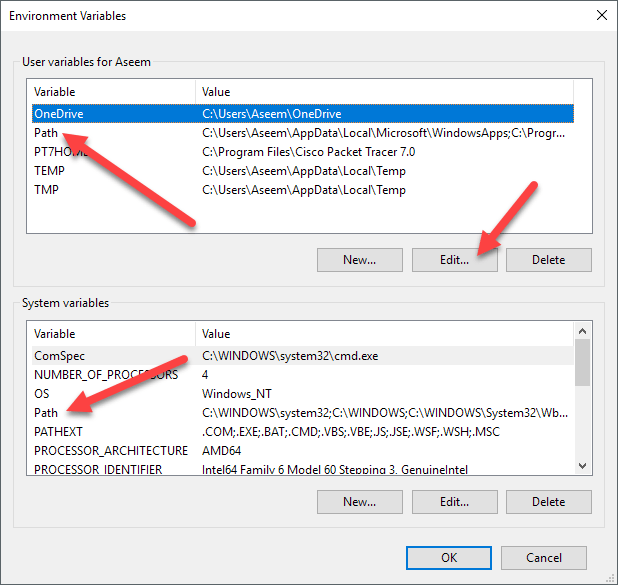
Se sei un programmatore o programmatore, probabilmente impieghi una discreta quantità di tempo usando il prompt dei comandi per eseguire programmi o compilare il codice. Per completare queste attività, è molto probabile che tu debba utilizzare un comando da una libreria o da un pacchetto software installato (come Python) sul tuo sistema.
Per impostazione predefinita, la maggior parte di questi programmi aggiungerà i propri collegamenti personalizzati alle variabili di ambiente di Windows. La variabile di ambiente più utilizzata in Windows è probabilmente la SENTIERO variabile. Fondamentalmente consente di eseguire qualsiasi eseguibile che si trova all'interno dei percorsi specificati nella variabile al prompt dei comandi senza dover fornire il percorso completo all'eseguibile.
In questo articolo, ti mostrerò come è possibile aggiungere più percorsi alla variabile PATH di Windows nel caso in cui si desideri eseguire gli eseguibili dalle proprie directory personalizzate. Vale la pena notare che la procedura seguente è per Windows 10, ma è quasi esattamente la stessa anche per Windows 7.
Aggiungi directory alla variabile PATH
Per iniziare, fare clic con il tasto destro del mouse su Computer o Questo PC icona sul desktop e selezionare Proprietà. Se non hai già quell'icona sul desktop, puoi aggiungere facilmente eventuali icone del desktop mancanti.

Sul Sistema pagina di dialogo, vedrai un Impostazioni avanzate di sistema link sul lato sinistro.

Questo mostrerà il Proprietà di sistema dialogo, che dovrebbe già essere aperto al Avanzate scheda. Vai avanti e clicca su variabili ambientali pulsante in fondo.

Sul variabili ambientali dialogo, vedrai due insiemi di variabili: una per le variabili utente e l'altra per le variabili di sistema. Entrambe le liste hanno il SENTIERO variabile, quindi devi decidere quale modificare.
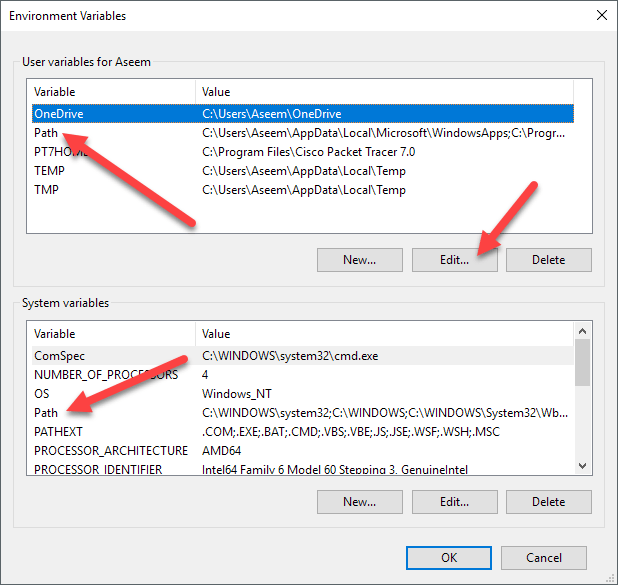
Se hai solo bisogno dei comandi per il tuo account utente, modifica la variabile utente. Se hai bisogno che funzioni attraverso il sistema informatico indipendentemente da quale utente sia loggato, modifica la variabile di sistema. Clicca su Sentiero e quindi fare clic su modificare.

Sul Modifica la variabile di ambiente dialogo, vedrai una lista di tutti i percorsi che sono attualmente nella variabile PATH. Come puoi vedere, Node.js e Git hanno già aggiunto i loro percorsi in modo da poter eseguire comandi Git e comandi Node.js da qualsiasi posizione mentre ti trovi nel prompt dei comandi.
Per aggiungere un nuovo percorso, è sufficiente fare clic su Nuovo e aggiungerà una nuova riga in fondo alla lista. Se conosci il percorso, digita o copia e incolla. Se preferisci, puoi anche fare clic Navigare e quindi navigare verso il percorso desiderato.
Per modificare qualsiasi percorso, selezionalo e poi fai clic su modificare pulsante. Puoi anche cancellare i percorsi usando il Elimina pulsante. Si noti che è anche possibile spostare gli elementi su e giù nell'elenco. Quando si digita un comando al prompt dei comandi, Windows deve cercare attraverso ogni directory memorizzata nella variabile PATH per vedere se tale eseguibile esiste o meno. Se vuoi che il tuo eseguibile sia trovato più veloce, sposta quel percorso fino alla cima della lista.
Questo può anche essere utile se si hanno più versioni dello stesso comando in percorsi diversi e si ha bisogno di eseguire una corsa anziché l'altra. Quello che appare più in alto nell'elenco verrà eseguito quando si digita il comando.
Infine, se si fa clic su Modifica il testo, caricherà una finestra di dialogo in cui è possibile modificare la variabile Path utilizzando la vecchia interfaccia in cui tutti i percorsi sono elencati in una casella di testo.

Questo è tutto ciò che c'è da fare! Se vuoi saperne di più sulle variabili d'ambiente, assicurati di controllare il mio post su come creare le tue variabili d'ambiente personalizzate. Godere!

